|
Sloji |

|

|
Velikokrat znotraj grafičnega okna hkrati operirate z različnimi tipi podatkovnih elementov. Ko imate opraviti s kompleksno vsebino, je v GeoPro postopku smiselno uporabiti sloje. Tako dosežete večjo preglednost in operativnost nad vsebino GeoPro postopka.
Operacije s sloji lahko izvajate znotraj vseh modulov. S klikom na gumb Sloji ![]() v orodni vrstici se odpre pogovorno okno Seznam Slojev.
v orodni vrstici se odpre pogovorno okno Seznam Slojev.
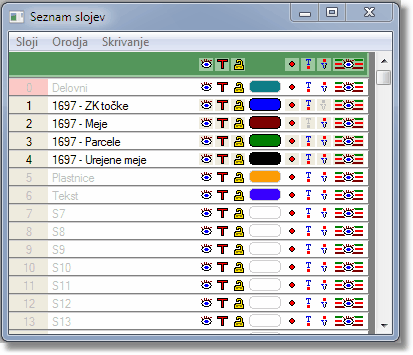
Prvi stolpec znotraj okna s seznamom slojev predstavlja številko sloja. Največje možno število uporabljenih slojev znotraj GeoPro postopka je 256; oštevilčeni so od 0 do 255. Z roza barvo osenčena številka predstavlja aktivni sloj, to je sloj, na katerega se ta trenutek rišejo podatkovni elementi. Naenkrat je lahko aktiven samo en sloj. Aktivnost sloja vklopite ali izklopite s klikom na številko sloja. Podatek, kateri sloj je trenutno aktiven, najdete tudi na desni strani statusne vrstice.
Drugi stolpec razkrije ime sloja. Če želite, obdržite privzeto ime, v nasprotnem primeru s klikom na desni gumb miške odprite dodatno okno, v katerem spremenite ime sloja. Ime sloja sme biti dolgo največ 20 znakov.
Tretji, četrti in peti stolpec določajo vidnost, topološko kontrolo in zaklenjenost sloja. Lahko jih vključite/izključite za vse sloje naenkrat ali za posamezni sloj. V primeru, da ima posamezni sloj izključeno topološko kontrolo ali je neviden, bo vsebina tega sloja pri izgradnji topologije izvzeta.
V šestem stolpcu določite barvo sloja. Na voljo imate, da obdržite privzeto barvo, s klikom nanjo pa si v knjižnici barv lahko namešate svojo najljubšo barvno nianso.
S sedmim, osmim in devetim stolpcem določate vidnost točk ter opisa nad in pod točko. Če je vidnost točke vključena, se točke kot podatkovni element na tem sloju izrišejo, sicer ne. Podobno velja za vidnost opisa nad in pod točko. Katere oznake se izpisujejo nad in katere pod točko (tekstom, centroidom, ...), določite znotraj modula Skice in načrti v meniju Orodja > Oznake.
V zadnjem, desetem stolpcu določite, kateri sloji bodo nevidni znotraj modulov Zemljiški kataster, Kataster stavb in Kataster GJI, hkrati pa bodo ostali vidni znotraj modula Skice in načrti ter Geodetski računi. Kje pride ta funkcija v poštev? Največ pri izdelavi geodetskih skic in načrtov, kjer imate veliko število 'pomožnih' slojev z opisi vrste rabe tal, merami front itd., ki le še dodatno obremenjujejo vsebino grafičnega okna. Če tem slojem izklopite vidnost (ne glede na to, v katerem modulu se trenutno nahajate), bodo sloji ostali vidni samo v modulu Skice in načrti ter Geodetski računi. Slojem, ki so vidni v vseh modulih, bomo rekli tudi markirani sloji.
Vse spremembe, ki ste jih izvedli na slojih (njihovo poimenovanje, določitev vidnosti, zaklenjenosti, itd.), lahko shranite v datoteko s končnico SLJ. To vam omogoča ukaz Sloji > Izvozi sloje. Shranjene nastavitve slojev lahko pozneje zopet uporabite, v istem ali drugem GeoPro postopku. V tem primeru uporabite ukaz Sloji > Uvozi sloje. Če vam je zgornji postopek izvažanja in uvažanja nastavitev slojev prezamuden, sta kot nalašč za vas ukaza Sloji > Na hitro shrani sloje in Sloji > Povrni na hitro shranjene sloje. Prvi interno shrani vse nastavitve slojev, drugi pa jih povrne na to mesto. Tu je še ukaz Sloji > Prikazuj samo uporabljene sloje, ki v seznamu slojev prikaže le sloje z grafično vsebino. Ukaz Sloji > Prikazuj samo markirane sloje skrije sloje, ki imajo nastavljeno nevidnost v modulih Zemljiški kataster, Kataster stavb in Kataster GJI (glejte zgornji odstavek). Z ukazom Sloji > Krasno loči desetice se v seznamu slojev vsak deseti sloj podčrta z debelo rdečo črto, da postane bolj pregleden.

Omeniti velja tudi ukaz Orodja > Izberi vse podatke na aktivnem sloju in Orodja > Briši vse podatke na aktivnem sloju. Ukaz Orodja > Hitra bližnjica vam bo pod tipko levo od tipke '1' na osrednjem delu tipkovnice shranila številko sloja, ki ga pogosto uporabljate. Bližnjico do ostalih slojev predstavljajo tipke od 1 do 9 (prav tako samo na osrednjem delu tipkovnice). Te tipke imajo dvojno vlogo:
| • | številka, ki jo vtipkamo, bo aktivirala izbrani sloj (vtipkamo lahko eno-, dve- ali trimestno številko), |
| • | če je v grafičnem oknu izbran katerikoli podatkovni element, se bo prestavil na izbrani sloj. |

V meniju Skrivanje najdete več orodij za skrivanje podatkovnih elementov (na vseh slojih hkrati). Tu izključite/vključite tudi izrisovanje nevidnih slojev v sivi barvi.
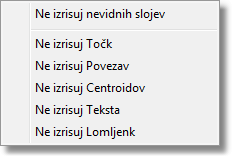
Seznam slojev je lahko med delom odprt. V primeru, da ne odraža dejanskega stanja (npr. ko ste dodali kak element na prej prazen sloj), ga lahko osvežite z ukazom Orodja > Osveži vsebino seznama. Seznam se osveži tudi ob vsakem ponovnem odpiranju le tega.